Amazonで商品を注文しましたが、「お支払い方法の変更が必要です」が表示されてしまいました。
原因は、誤って解約したクレジットカードを支払い方法に選んでしまったから。本来は支払い方法を正しいクレジットカードに変更するべきなのですが、急いでいたので再度正しいクレジットカードで注文してしまいました。
結果、すでに不要な注文が「お支払い方法の変更が必要です」と表示され残ってしまった・・・
ということで、「お支払い方法の変更が必要です」の状態で注文をキャンセルする手順を解説します。
注文履歴ページでキャンセルできない場合も解説します!
「お支払い方法の変更が必要です」が表示される理由
支払い方法に選んだ決済手段が、何らかの理由で利用できない場合にこのメッセージが表示されます。
クレジットカードの利用枠を超えていたり、チャージ式ならチャージ残高不足だったり・・・
注文保留の状態ですね。
キャンセルではなく注文をしたい場合は、注文履歴ページから有効な支払い方法への変更が必要です。
クレジットカードが使えない場合は、代金引換・コンビニ払いへの変更も可能です。
注文キャンセル手順
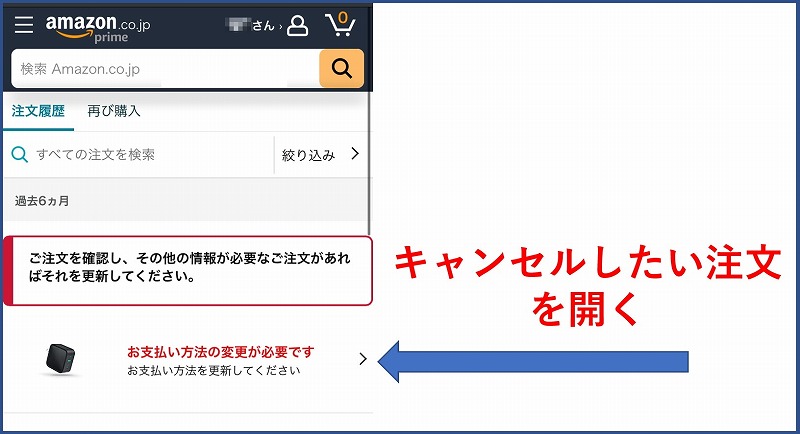
注文履歴ページにアクセスし、キャンセルしたい商品を開きます。
⇒Amazon | 注文履歴
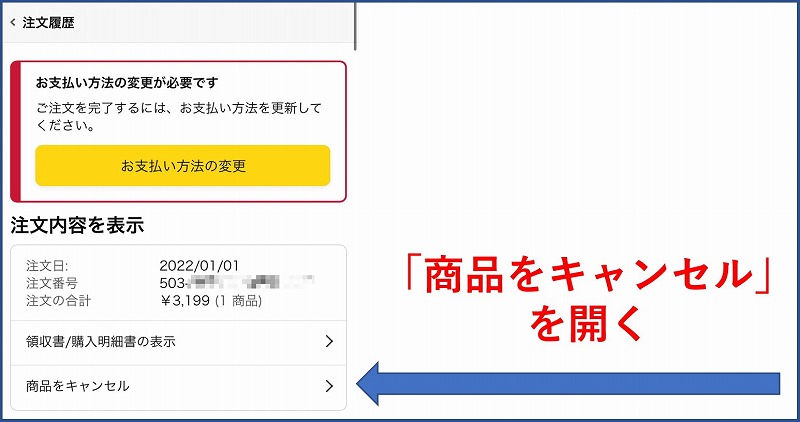
「商品をキャンセル」を開きます。
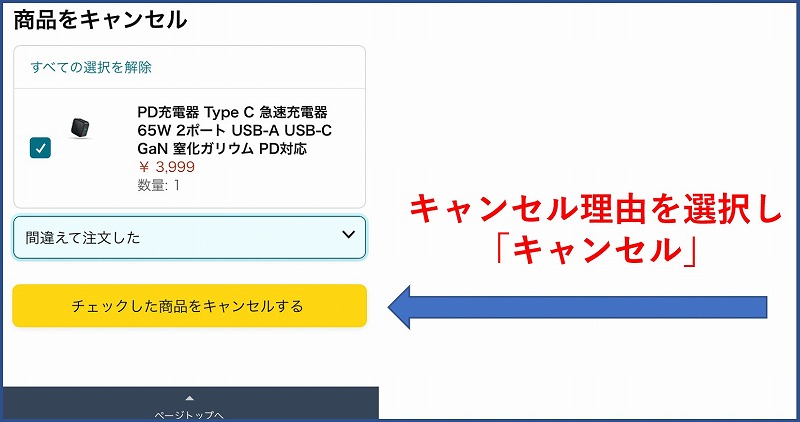
キャンセル理由を選び、「チェックした商品をキャンセルする」を押すと、キャンセルされます。
「商品をキャンセル」がない場合の、注文キャンセル手順
一部の商品は、注文履歴ページでキャンセルできません。
私が確認したのは、Amazonギフト券です。
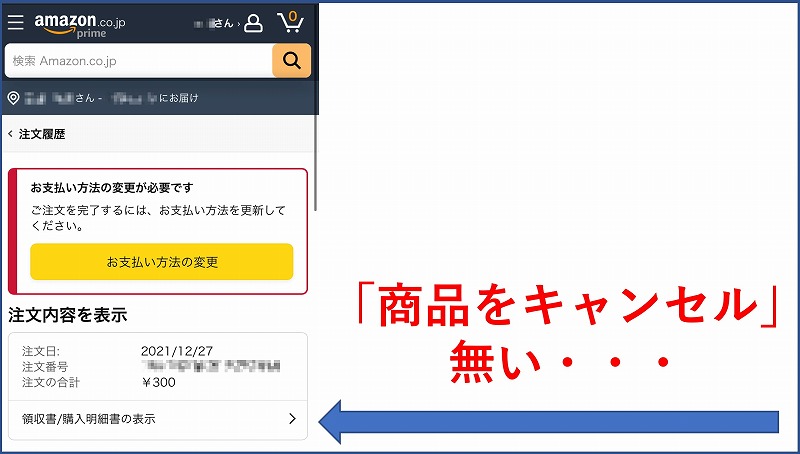
注文履歴で「商品をキャンセル」が無く、キャンセルできません。
予想ですが、商品を発送することがないデジタル商品は、注文履歴ページでキャンセル出来ない可能性があります。
カスタマーサービスでキャンセル
「商品をキャンセル」がない場合、カスタマーサービスのチャットで、キャンセルすることが出来ます。
Amazon.co.jp – カスタマーサービスに連絡
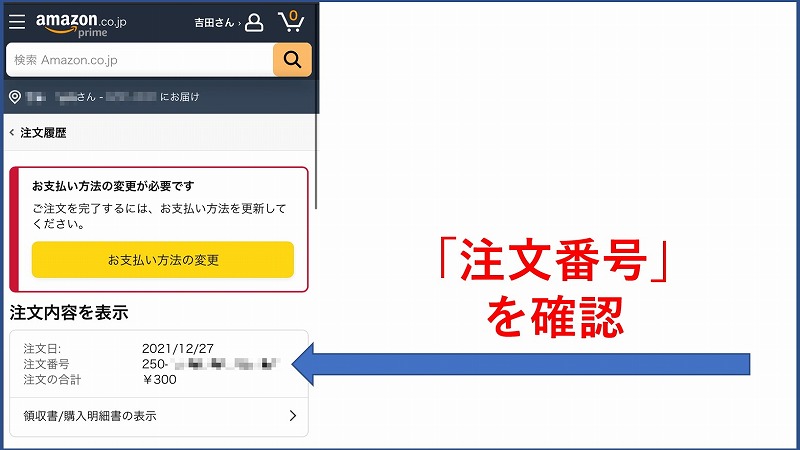
チャットする前にまずは「注文番号」を確認しましょう。
注文履歴ページを開き、キャンセルしたい商品に記載の注文番号をメモします。
※商品名を伝えてキャンセルも出来ますが、「注文番号」を伝えたほうがスムーズで間違いもないと思います。
Amazonカスタマーサービスから、チャットを始めます。
⇒Amazon.co.jp – カスタマーサービスに連絡
ここから、チャットの選択肢に従い、キャンセルしましょう。
※選択肢を選んでもキャンセルがうまく出来ない場合は、しばらく選択肢を選んでいくと「担当者」と直接チャットをすることが出来ます。

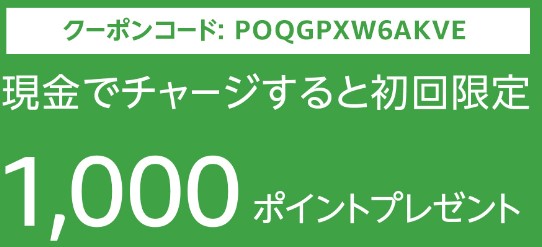

コメント